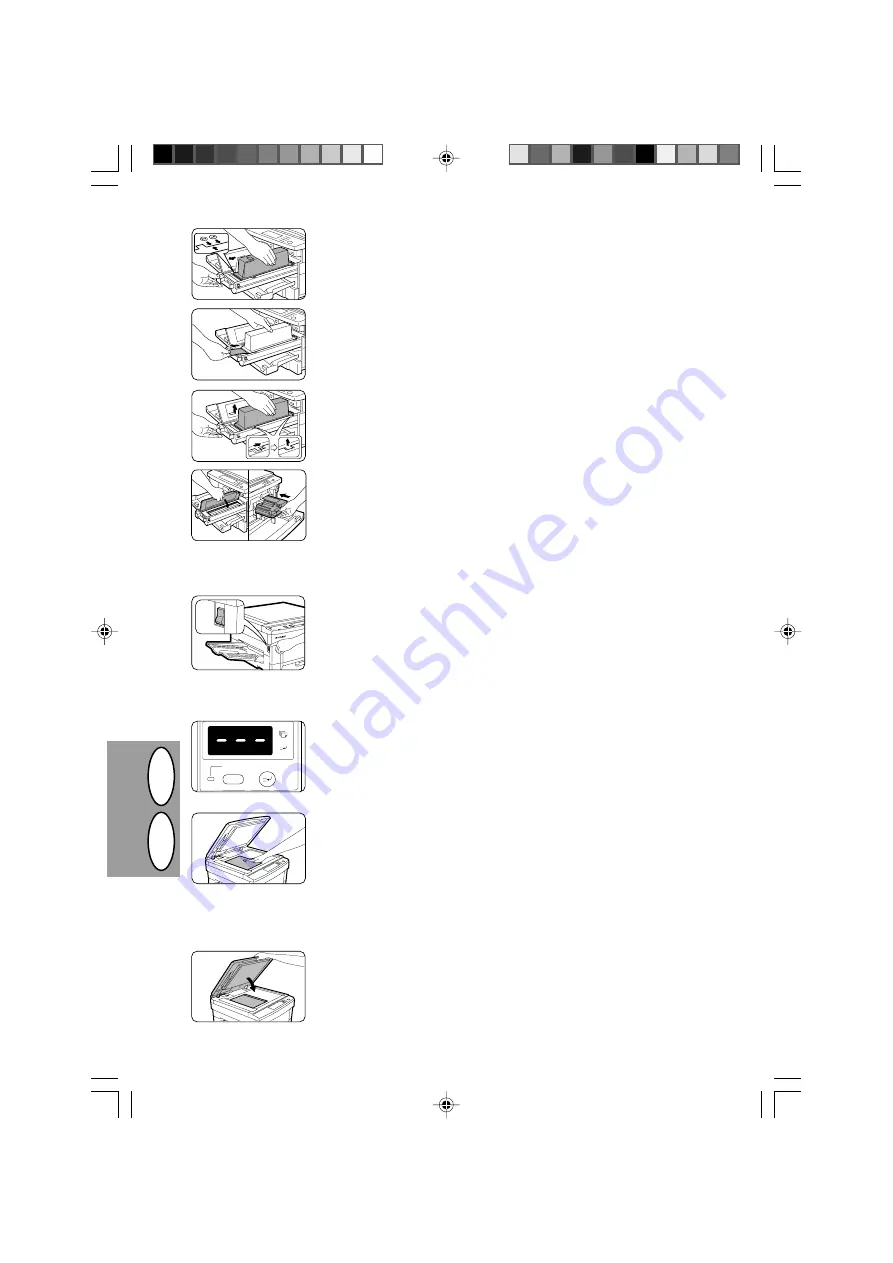
2 – 6
PL
CZ
%
ZOOM
7 Zásobník toneru posu¹te smrem
dop¾edu aþ k zaráþce.
•
ipku na kazetì toneru vyrovnejte se
ipkou
➁
➁
➁
➁
➁
na zásobníku toneru.
8 Levou rukou lehce p¾itlate zásobník
smrem dolõ a druhou rukou odstra¹te
lepicí pásku.
9 Nkolikrát lehce poklepejte na horní
stranu zásobníku toneru, aby byl
zcela vyprázdnn.
10 Zásobník toneru posu¹te smrem
dozadu a nadzvednutím jej vyjmte.
11 Uzav¾ete kryt násypky toneru.
12 Vyvíjecí jednotku zasu¹te zpt do
kopírky.
13 Zajiãÿovací páku vyvíjecí jednotky
vraÿte do põvodní polohy a zav¾ete
p¾ední kryt.
BÞNÉ KOPÍROVÁNÍ
1 Zapnte hlavní vypína.
•
Nejmén jednu minutu bude trvat, neþ
se provede p¾edeh¾átí stroje. Po
p¾edeh¾átí se rozsvítí kontrolka stavu
p¾ipravenosti, coþ znamená, þe je
stroj p¾ipraven ke kopírování.
•
Pokud je jiþ vypína zapnutý, a nesvítí
þádné kontrolky s výjimkou kontrolky
úsporného reþimu (
i
i
i
i
i
), pracuje kopírka
v úsporném reþimu automatického
vypínání. V tom p¾ípad stisknte
tlaítko tisku (
z
z
z
z
z
). O úsporných
reþimech se více dozvíte na str. 2-24.
REÞIM AUDITORU:
P¾i tomto reþimu budou na displeji potu
kopií zobrazeny znaky . Zadejte
trojmístné íslo, které vám bylo p¾idleno.
Viz str. 2-15.
2 Originál poloþte lícem dolõ na sklo
originálu. Vyrovnejte jej k pravítku.
•
Je t¾eba poítat s tím, þe na zaátku
a konci kopie (o ãí¾ce max. 4 mm)
budou prázdné plochy bez obrazu.
3 Zav¾ete víko originálu.
7 Wsunąć nabój z tonerem do przodu aż
do oporu.
•
Wyrównać strzałkę na naboju tonera
ze strzałką
➁
➁
➁
➁
➁
na zasobniku tonera.
8 Naciskając lekko do dołu na nabój
lewą ręką pociągnąć taśmę
uszczelniającą tonera w celu jej
usunięcia.
9 Lekko postukać w górę naboju w celu
jego całkowitego opróżnienia.
10 Wysunąć nabój i lekko podnosząc
wyjąć go.
11 Zamnkąć przesłonę zasobnika
tonera.
12 Wsunąć moduł wywoływaczki do
kopiarki.
13 Cofnąć dźwignię blokady modułu
wywoływaczki na swoje miejsce i
zamknąć pokrywę przednią.
KOPIOWANIE NORMALNE
1 Włączyć zasilanie.
•
Kopiarka rozgrzewa się przez około
minutę. Po nagrzaniu się kopiarki
zapali się wskaźnik GOTOWOŚCI
pokazując, że można zacząć kopiow-
anie.
•
Jeżeli zasilanie jest włączone a
wszystkie wskaźniki za wyjątkiem
OSZCZĘDZANIE ENERGII (
i
i
i
i
i
) są
wyłączone, kopiarka jest w trybie
automatycznego odcinania zasilania.
Nacisnąć wtedy należy przycisk
drukowania (
z
z
z
z
z
). Patrz strona 2-24,
TRYBY OSZCZĘDZANIA ENERGII.
TRYB KONTROLI KONTA:
W tym trybie wskaźnik będzie pokazany
na wyświetlaczu ilości kopii. Wprowadzić
należy przydzielony trzycyfrowy numer
konta. Patrz strona 2-15.
2 Położyć oryginał kopiowaną stroną do
dołu na szybie dokumentu. Wyrównać
z linią rozmiaru oryginału.
•
Może wystąpić margines obrazu (max.
4 mm) na krawędziach prowadzących
i ciągnących.
3 Zamknąć pokrywę dokumentu.
SF 2218 NON EU CZ+PL.p65
27/08/99, 09:23
6
http://www.usersmanualguide.com/






























